무선 프린터를 컴퓨터에 연결하는 방법
무선 기술의 인기로 인해 무선 프린터는 가정 및 사무실 환경에서 일반적인 장치가 되었습니다. 그러나 많은 사용자가 처음 사용할 때 연결 문제를 경험할 수 있습니다. 이 기사에서는 무선 프린터를 컴퓨터에 연결하는 단계를 자세히 소개하고 관련 기술을 더 잘 익히는 데 도움이 되도록 지난 10일 동안의 인기 주제와 인기 콘텐츠를 첨부합니다.
1. 무선 프린터를 컴퓨터에 연결하는 단계
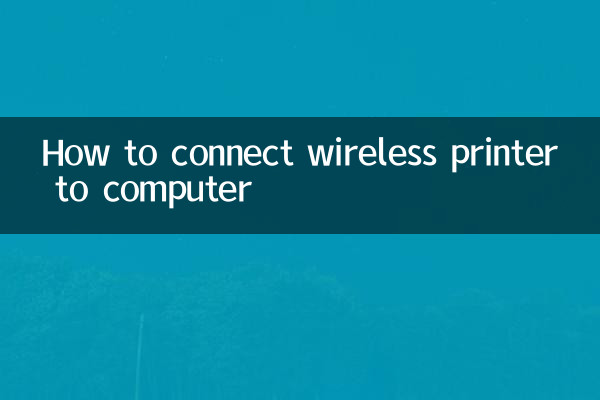
1.준비: 무선 프린터와 컴퓨터가 동일한 Wi-Fi 네트워크에 연결되어 있는지 확인하세요. 프린터가 WPS(Wi-Fi Protected Setup)를 지원하는 경우 라우터의 WPS 버튼을 눌러 빠르게 연결할 수도 있습니다.
2.드라이버 설치: 대부분의 무선 프린터가 제대로 작동하려면 드라이버 설치가 필요합니다. 다음을 통해 드라이버를 얻을 수 있습니다.
| 드라이버 소스 | 설명하다 |
|---|---|
| 프린터 공식 홈페이지 | 프린터 브랜드의 공식 홈페이지를 방문하여 해당 모델에 맞는 드라이버를 다운로드하세요. |
| 랜덤 CD | 일부 프린터에는 직접 설치할 수 있는 설치 CD가 함께 제공됩니다. |
| 운영 체제와 함께 제공 | Windows 및 macOS에는 일반적으로 일반 프린터용 드라이버가 내장되어 있습니다. |
3.프린터 추가: 컴퓨터에서 "설정" 또는 "제어판"을 열고 "장치 및 프린터" 옵션을 찾아 "프린터 추가"를 클릭하면 시스템이 자동으로 사용 가능한 무선 프린터를 검색합니다. 프린터를 선택하고 설치를 완료하세요.
4.테스트 인쇄: 설치가 완료되면 테스트 페이지를 인쇄하여 프린터가 제대로 작동하는지 확인하세요.
2. 일반적인 문제 및 해결 방법
| 질문 | 해결책 |
|---|---|
| 프린터가 목록에 나타나지 않습니다 | 프린터와 컴퓨터가 동일한 Wi-Fi 네트워크에 연결되어 있는지 확인하고 프린터와 라우터를 다시 시작하십시오. |
| 드라이버 설치 실패 | 설치 프로그램을 관리자로 실행해 보거나 공식 웹사이트에서 최신 드라이버를 다운로드하세요. |
| 인쇄 작업이 중단됨 | 현재 인쇄 작업을 취소하고 프린터와 컴퓨터를 다시 시작하십시오. |
3. 최근 10일간 핫한 주제 및 콘텐츠
참고하실 수 있는 무선 프린터 관련 최근 핫이슈와 컨텐츠는 다음과 같습니다.
| 주제 | 열 | 주요 내용 |
|---|---|---|
| 무선 프린터 보안 취약점 | 높은 | 최근 일부 무선 프린터에 보안 취약성이 있다는 보고가 있었으며 사용자는 적시에 펌웨어를 업데이트하는 것이 좋습니다. |
| 환경 친화적인 인쇄 기술 | 가운데 | 많은 제조업체들이 탄소 배출을 줄이기 위해 에너지 절약형 무선 프린터를 출시했습니다. |
| 원격 인쇄에 대한 수요 증가 | 높은 | 원격근무가 대중화되면서 클라우드 프린팅을 지원하는 무선 프린터의 판매가 크게 늘었다. |
4. 요약
무선 프린터를 컴퓨터에 연결하는 과정은 복잡하지 않습니다. 위의 단계를 따르십시오. 문제가 발생하면 일반적인 문제에 대한 해결 방법을 참조할 수 있습니다. 또한 최신 인기 주제와 인기 콘텐츠에 주의를 기울이면 무선 프린터를 더 잘 사용하고 유지 관리하는 데 도움이 될 수 있습니다.
이 기사가 도움이 되기를 바랍니다! 다른 질문이 있으시면 댓글란에 남겨주세요.
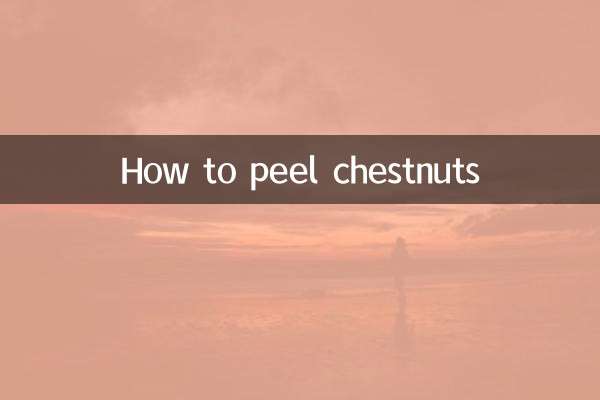
세부 사항을 확인하십시오

세부 사항을 확인하십시오